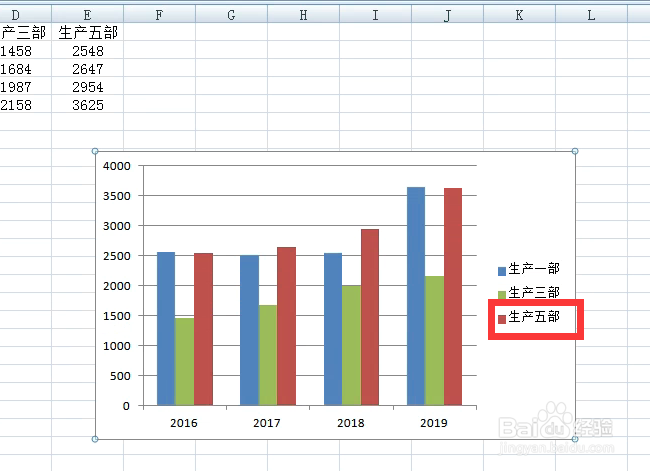1、打开制作好的图表。

2、现在要在图表中把生产二部的图例删除掉,添加上生产五部数据的图例。点击设计。

3、点击选择数据。
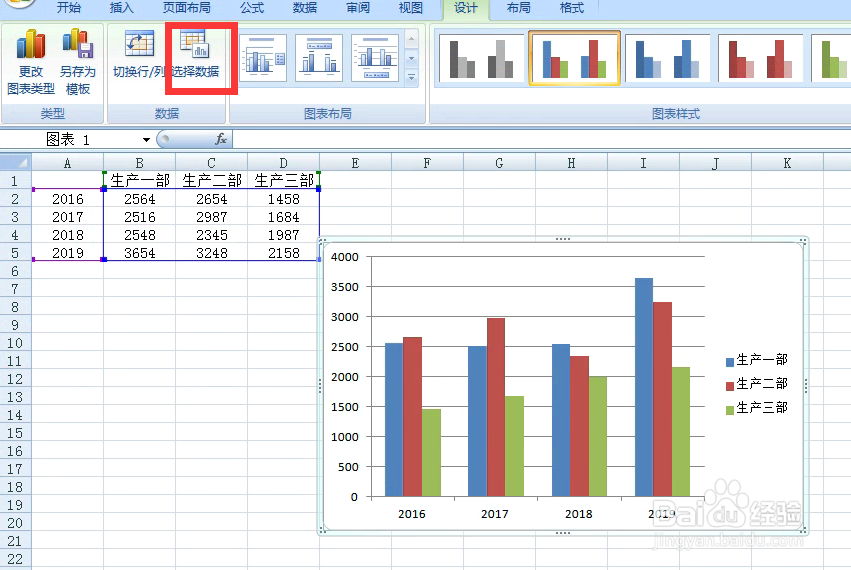
4、弹出对话框,点击生产二部,删除,确定。

5、看图表中生产二部的图例不见了。

6、点击选择数据,弹出对话框,点击添加。

7、在系列名称处点击按钮,选择生产五部单元格。
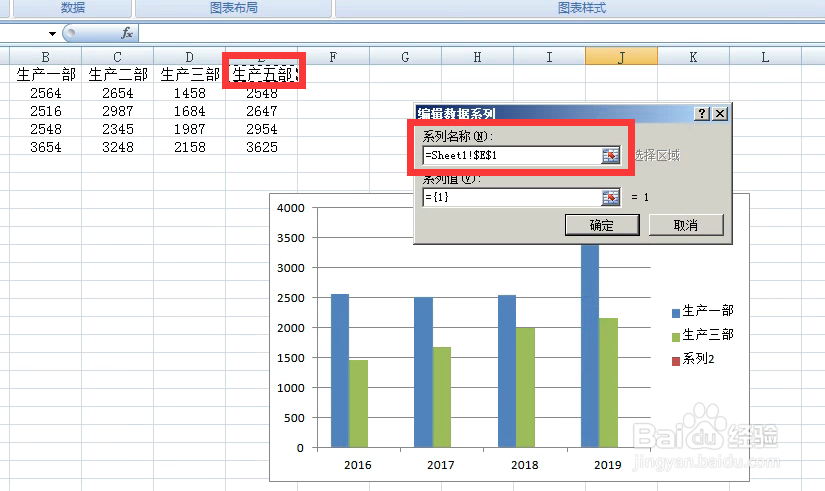
8、点击系列值按钮框选E2:E5单元格。

9、看生产五部的数据添加到图表中去了。
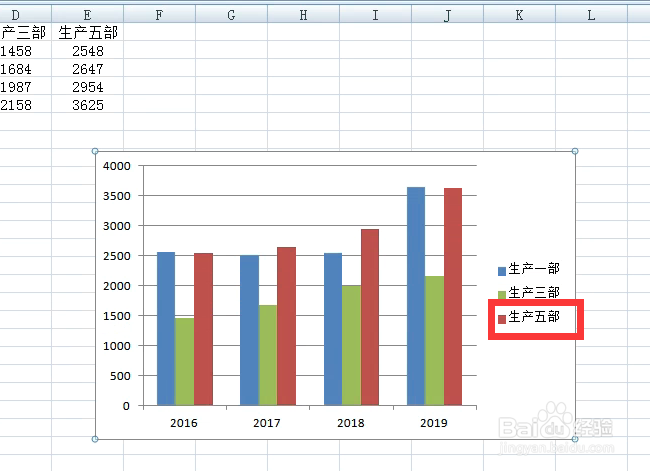
时间:2024-10-14 00:45:39
1、打开制作好的图表。

2、现在要在图表中把生产二部的图例删除掉,添加上生产五部数据的图例。点击设计。

3、点击选择数据。
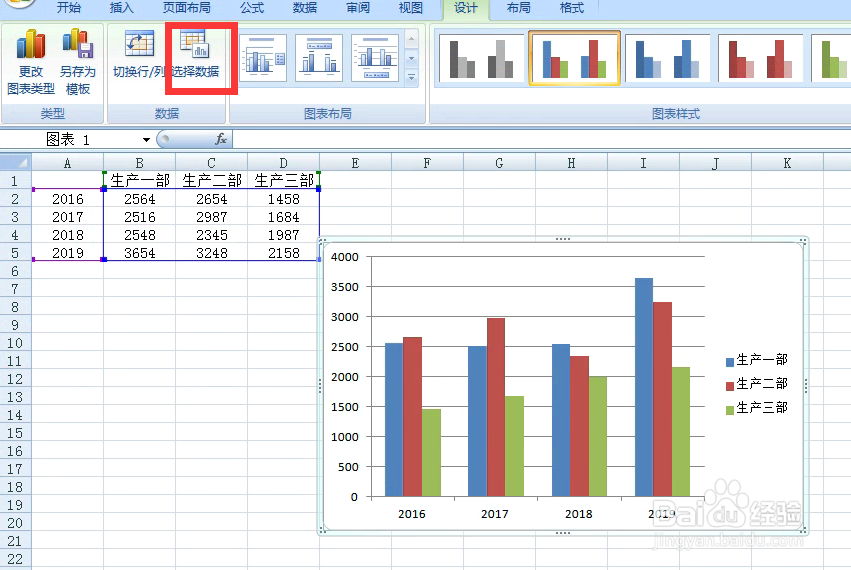
4、弹出对话框,点击生产二部,删除,确定。

5、看图表中生产二部的图例不见了。

6、点击选择数据,弹出对话框,点击添加。

7、在系列名称处点击按钮,选择生产五部单元格。
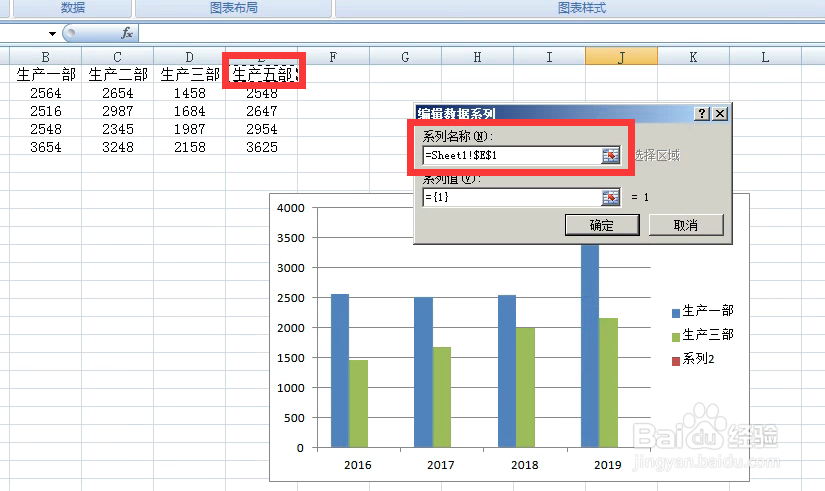
8、点击系列值按钮框选E2:E5单元格。

9、看生产五部的数据添加到图表中去了。